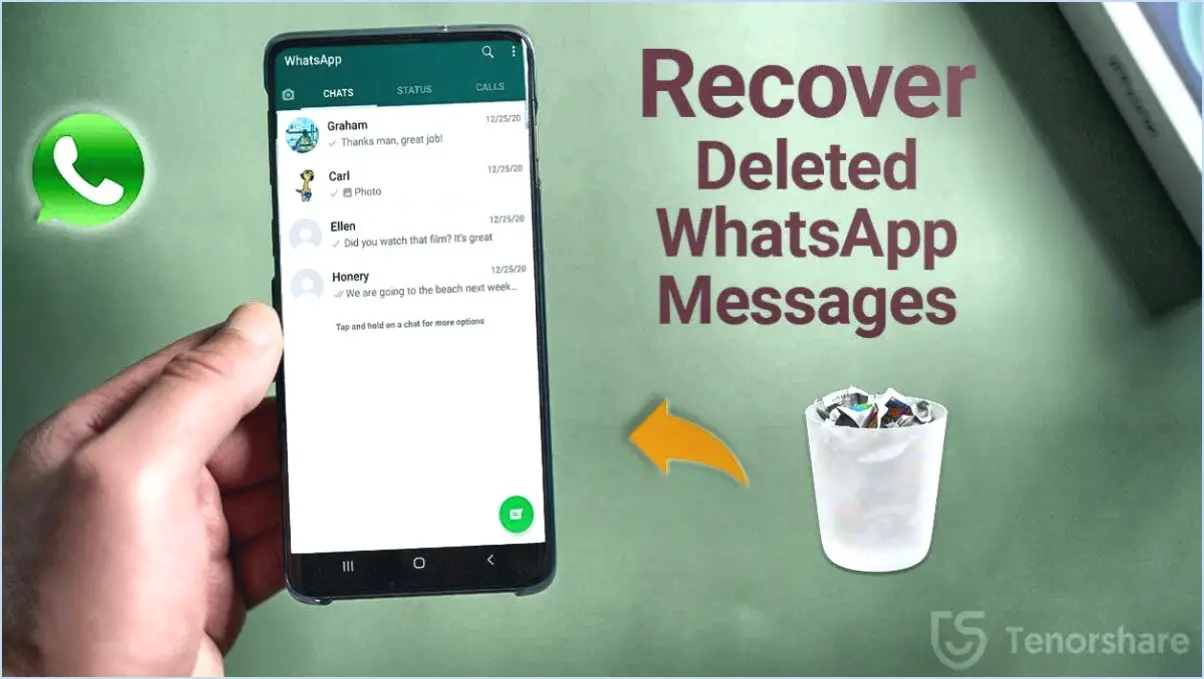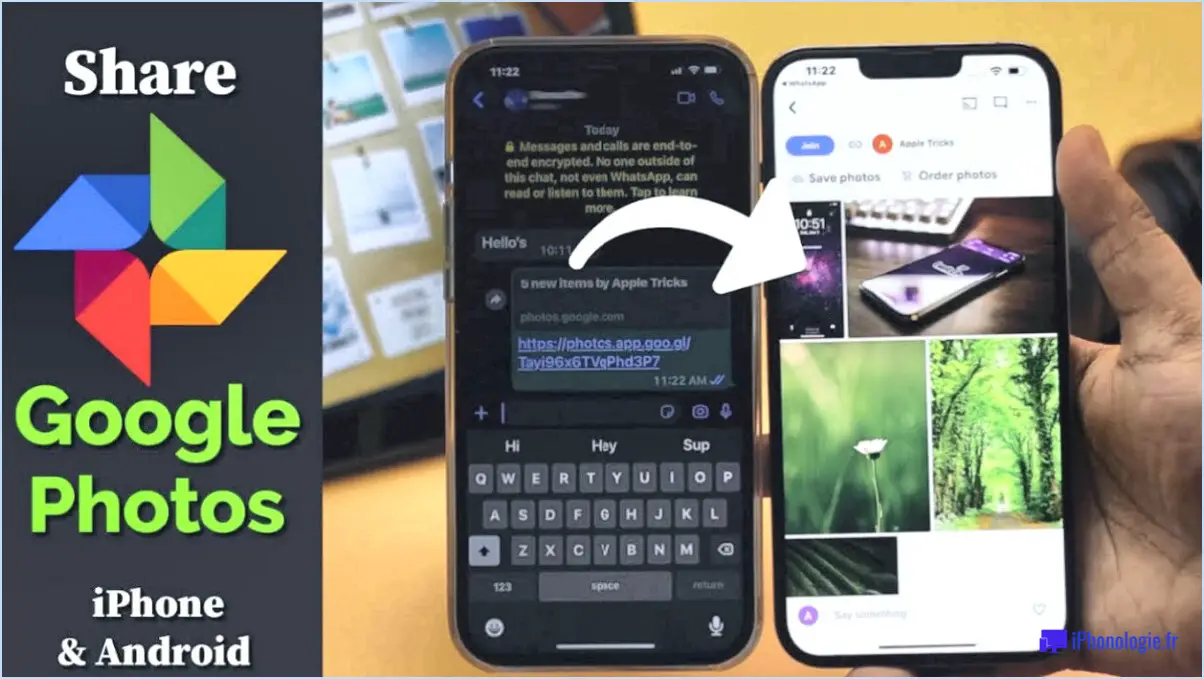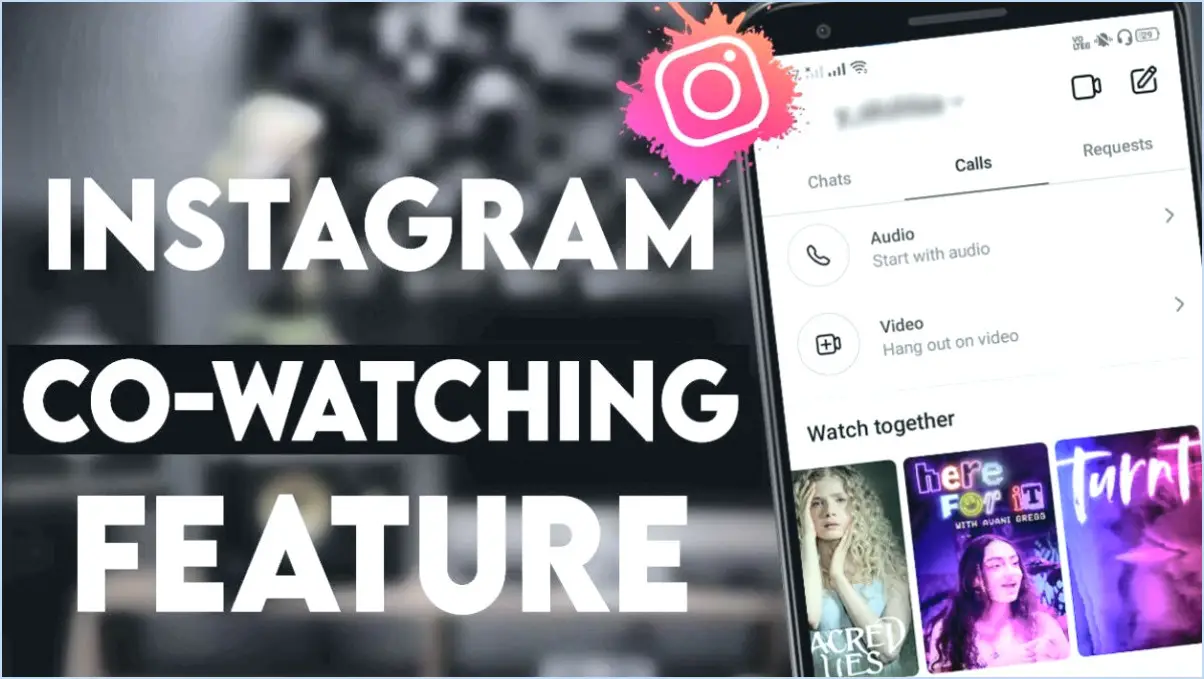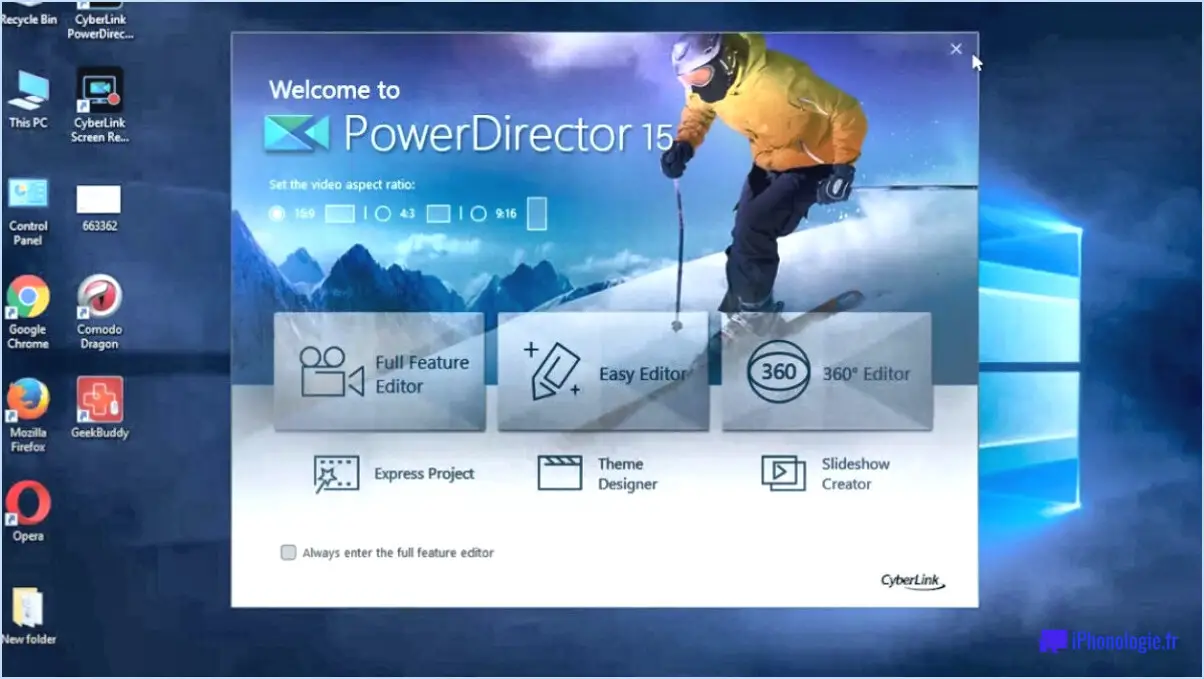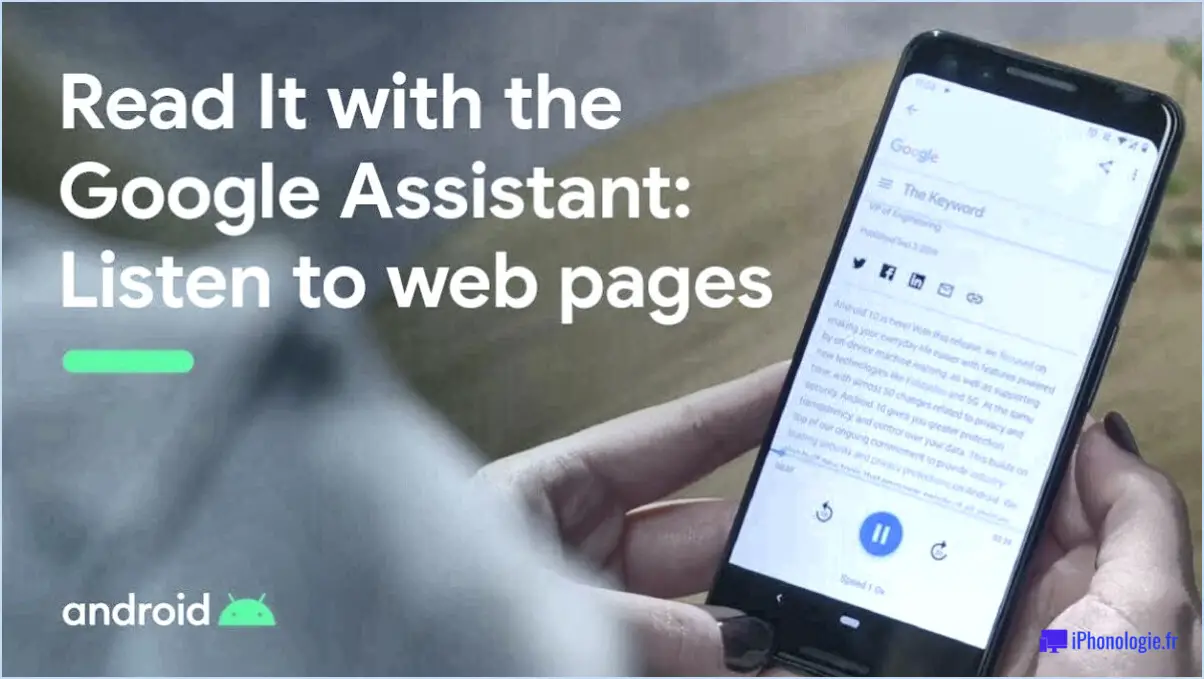Comment se désabonner de LastPass?
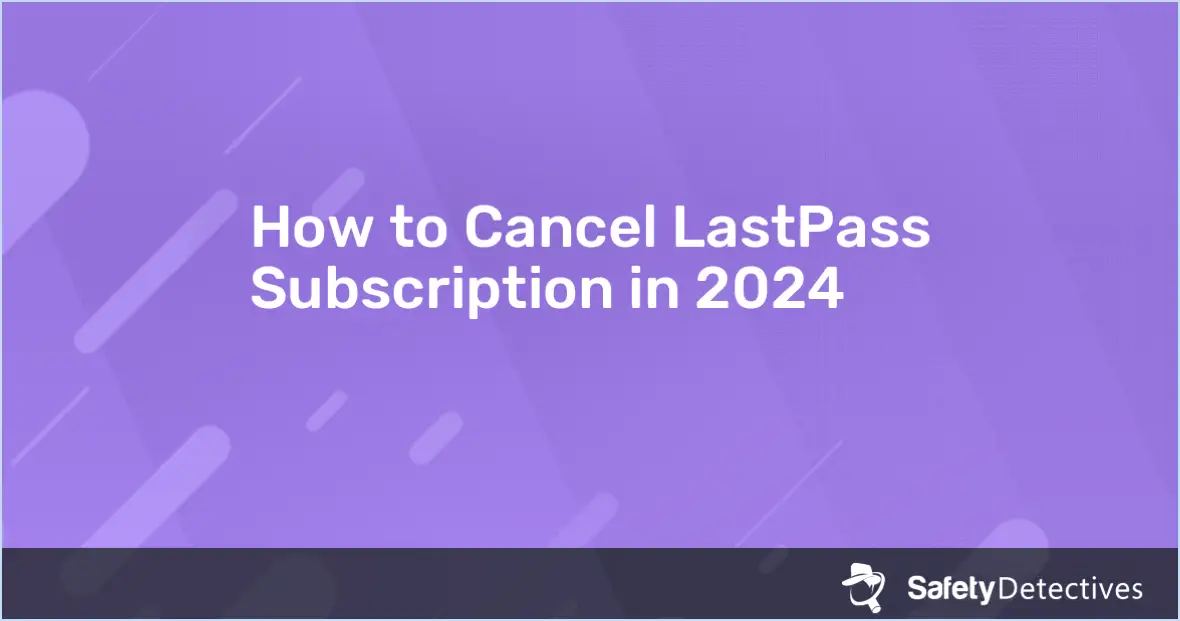
Pour vous désabonner de LastPass, suivez les étapes suivantes :
- Ouvrez l'extension LastPass : Commencez par lancer votre navigateur web et localisez l'icône de l'extension LastPass. Elle se trouve généralement dans le coin supérieur droit.
- Accédez aux paramètres : Cliquez sur l'icône « LastPass » pour ouvrir un menu déroulant. Dans ce menu, sélectionnez « Settings ».
- Section Abonnement : Dans les paramètres de LastPass, recherchez la section « Abonnement ». C'est là que vous gérerez vos préférences en matière d'abonnement.
- Se désabonner : Sous la section « Abonnement », vous devriez voir une option intitulée « Se désabonner ». Cliquez dessus.
- Confirmation : LastPass vous demandera de confirmer votre décision de vous désabonner. Pour continuer, cliquez sur « Oui, désinscrivez-moi ».
Après avoir effectué ces étapes, vous vous serez désabonné avec succès de LastPass. Cette action mettra fin à votre abonnement, et vous ne serez plus facturé pour LastPass Premium ou tout autre service d'abonnement associé à votre compte LastPass.
N'oubliez pas de prendre en compte les implications de votre désinscription de LastPass, car cela affectera votre capacité à accéder aux fonctionnalités premium et à l'assistance. Si vous vous désabonnez en raison d'une insatisfaction ou de problèmes liés au service, vous pouvez contacter le service clientèle de LastPass avant de prendre votre décision finale, car il pourra peut-être vous aider à résoudre les problèmes que vous rencontrez.
Gardez à l'esprit que si vous avez stocké des mots de passe ou des données dans votre compte LastPass, vous devriez exporter ou sauvegarder ces informations avant de vous désabonner afin de vous assurer que vous ne perdez pas de données importantes.
Pourquoi est-ce que je reçois des e-mails de LastPass?
Vous recevez des e-mails de LastPass pour plusieurs raisons :
- Création de compte: Si vous vous êtes inscrit à LastPass, vous recevrez des courriels liés à votre compte. Ces courriels comprennent des messages de confirmation, des instructions sur la configuration du compte et des notifications sur les modifications apportées à votre compte.
- Gestion des mots de passe: LastPass est un gestionnaire de mots de passe, et il est possible qu'il vous envoie des courriels pour vous aider à gérer efficacement vos mots de passe. Il peut s'agir de rappels de changement de mot de passe, d'alertes de sécurité ou de notifications concernant les dates d'expiration des mots de passe.
- Invitations: Si quelqu'un vous a invité à rejoindre LastPass, vous recevrez des courriels contenant des instructions sur la façon de créer votre compte et de commencer à utiliser le service.
Ces emails sont essentiels pour maintenir la sécurité et la fonctionnalité de votre compte LastPass. Ils vous permettent de rester informé de vos besoins en matière de gestion et de sécurité des mots de passe.
Puis-je changer mon adresse e-mail LastPass?
Oui, vous pouvez changer votre adresse e-mail LastPass. Pour initier ce processus, suivez ces étapes simples :
- Connectez-vous: Commencez par vous connecter à votre compte LastPass en utilisant votre adresse électronique actuelle et votre mot de passe principal.
- Paramètres d'accès: Une fois connecté, accédez à l'onglet « Paramètres ». Vous le trouverez généralement dans le coin supérieur droit de votre interface LastPass.
- Mise à jour des informations personnelles: Recherchez la section « Informations personnelles » dans le menu Paramètres. Vous aurez alors la possibilité de mettre à jour votre adresse électronique.
- Saisir une nouvelle adresse électronique: Saisissez votre nouvelle adresse électronique dans le champ prévu à cet effet.
- Cliquez sur « Mettre à jour »: Après avoir saisi votre nouvelle adresse électronique, cliquez sur le bouton « Mise à jour » pour enregistrer les modifications.
- Vérifier la nouvelle adresse électronique: LastPass enverra un lien de vérification à votre nouvelle adresse électronique. Vérifiez votre boîte de réception et cliquez sur le lien de vérification pour confirmer le changement.
Et c'est tout ! Votre adresse e-mail LastPass a été mise à jour avec succès, ce qui vous permet d'accéder à votre compte avec votre nouvelle adresse e-mail. N'oubliez pas de conserver vos identifiants de connexion en toute sécurité.
Que se passe-t-il lorsque la prime LastPass expire?
Lorsque votre abonnement LastPass premium expire, plusieurs changements se produisent :
- Perte des fonctionnalités Premium : Vous perdrez l'accès aux fonctionnalités premium, notamment la synchronisation de vos mots de passe sur plusieurs appareils et l'obtention d'une assistance prioritaire.
- Accès continu à la version gratuite : Malgré l'expiration de la version premium, vos mots de passe et vos données resteront stockés en toute sécurité dans votre compte LastPass.
- Rétrogradation à la version gratuite : Vous reviendrez automatiquement à la version gratuite de LastPass, qui comporte moins de fonctionnalités mais vous permet tout de même de gérer efficacement vos mots de passe.
- Accès aux données stockées : Vous pouvez continuer à utiliser LastPass pour accéder, modifier et utiliser vos mots de passe stockés et d'autres données.
- Envisager un renouvellement : Pour retrouver les avantages de la version premium, vous pouvez choisir de renouveler votre abonnement premium LastPass à tout moment.
En résumé, à l'expiration de LastPass premium, vous perdrez les avantages premium, mais vos données resteront accessibles via la version gratuite. Vous avez la possibilité de renouveler votre abonnement pour profiter à nouveau des fonctionnalités premium.
Comment passer de LastPass à Freepass premium?
Pour passer de LastPass à Freepass Premium, suivez les étapes suivantes :
- Annuler l'abonnement à LastPass: Commencez par annuler votre abonnement à LastPass. Vous serez ainsi assuré de ne pas être facturé pour des services dont vous n'avez plus besoin.
- Créer un compte Freepass: Ensuite, créez un compte Freepass si vous ne l'avez pas encore fait. Visitez le site web de Freepass et inscrivez-vous à leur service Premium.
- Importer les mots de passe: Une fois que votre compte Freepass est configuré, connectez-vous et naviguez jusqu'à la section de gestion des mots de passe. Recherchez une option permettant d'importer des mots de passe ou des données. Suivez les instructions pour importer vos mots de passe de LastPass vers votre compte Freepass Premium.
- Vérifier et organiser: Après l'importation, vérifiez que tous vos mots de passe ont été transférés avec succès. Organisez-les et classez-les selon vos besoins dans votre compte Freepass Premium.
- Profitez de Freepass Premium: Vous êtes prêt ! Vous êtes passé avec succès de LastPass à Freepass Premium, profitez maintenant des fonctionnalités et de la sécurité qu'il offre.
LastPass se renouvelle-t-il automatiquement?
Oui, LastPass est un service d'abonnement, et il sera renouvelé automatiquement si votre méthode de paiement est enregistrée. Cependant, vous avez également la possibilité de renouveler manuellement votre abonnement si vous préférez prendre le contrôle du processus de renouvellement.
Quelle est la meilleure solution : 1Password ou LastPass?
La comparaison entre 1Password et LastPass se résume à une question de préférence personnelle :
- 1Password offre une interface utilisateur supérieure et un large éventail de fonctionnalités, ce qui en fait un choix convaincant pour ceux qui sont prêts à investir un peu plus.
- LastPass est gratuit mais ne dispose pas de certaines des fonctionnalités avancées de 1Password. C'est une option intéressante pour les utilisateurs soucieux de leur budget.
Tenez compte de vos priorités - si vous accordez de l'importance à l'expérience utilisateur et aux fonctionnalités avancées, 1Password peut valoir l'investissement. Toutefois, si le coût est votre principale préoccupation, LastPass offre des fonctionnalités de gestion de mots de passe de base sans être trop cher.
La version premium de LastPass vaut-elle le coup?
LastPass premium en vaut-il la peine? Cela dépend de vos besoins. LastPass est un gestionnaire de mots de passe sécurisé qui propose une version gratuite et une version premium. La version premium offre des fonctionnalités intéressantes telles que l'authentification multifactorielle et l'assistance prioritaire. Si vous privilégiez une sécurité renforcée et une assistance réactive, LastPass premium est un investissement judicieux. Évaluez vos besoins spécifiques et tenez compte de la protection supplémentaire et de la commodité qu'offre la version premium avant de prendre votre décision.